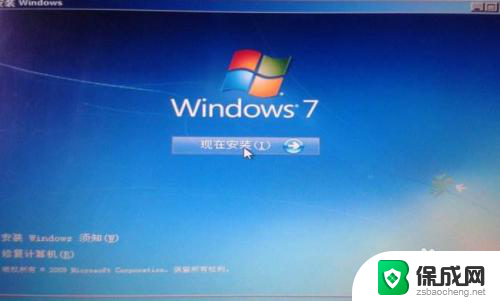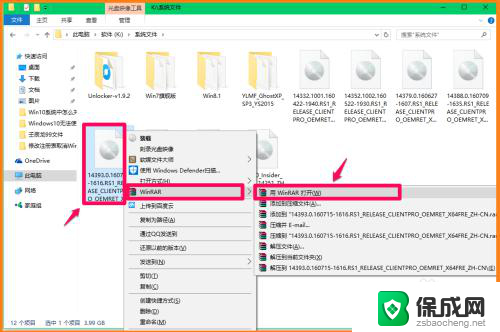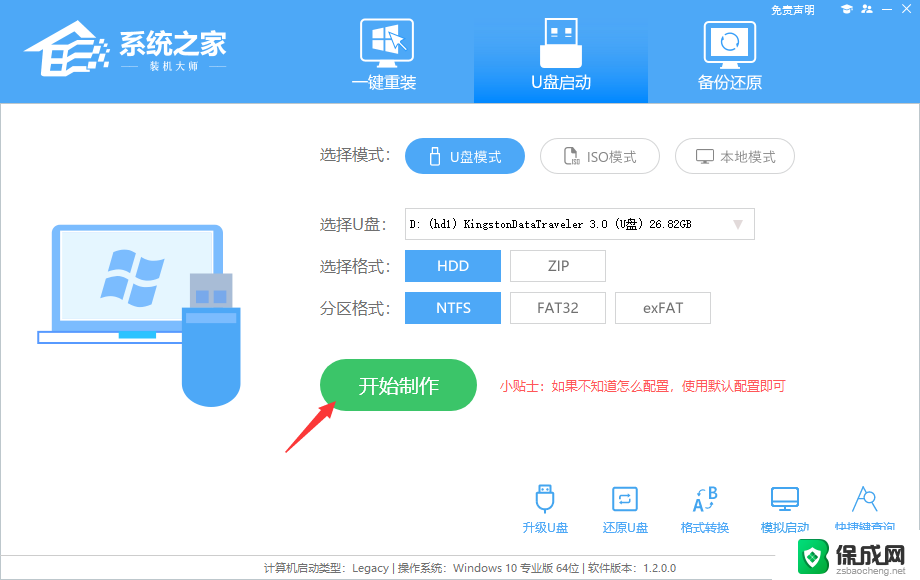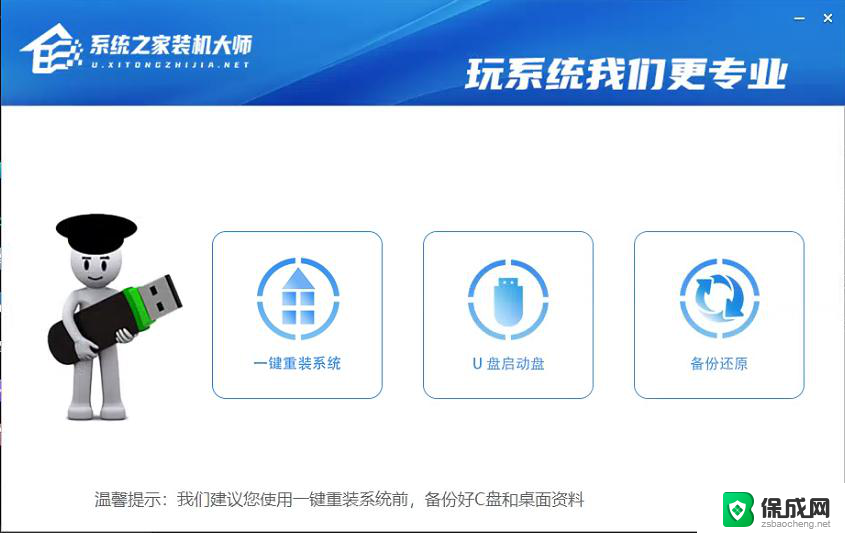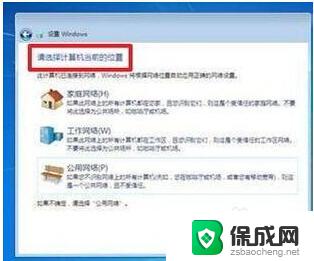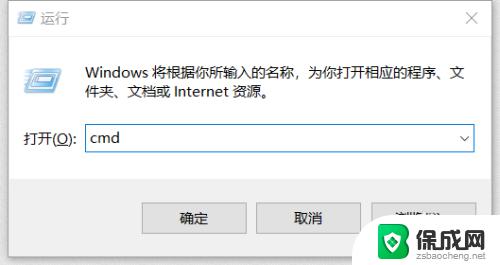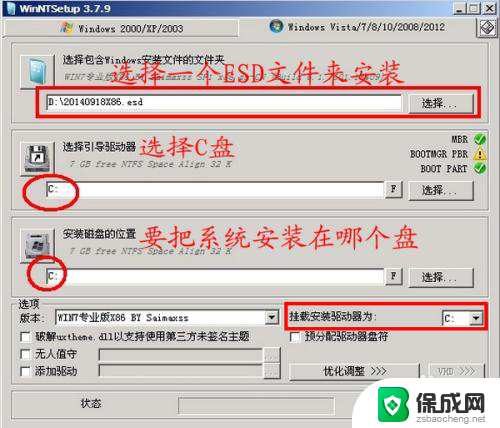系统内安装win10 Windows10如何在系统中重装系统
在现代科技快速发展的时代,计算机已经成为我们生活中不可或缺的一部分,随着时间的推移,我们的电脑系统可能会出现各种问题,例如运行速度变慢、软件不稳定等。为了解决这些问题,许多人选择重装系统。在众多操作系统中,Windows10作为最受欢迎和广泛使用的系统之一,其重装过程也备受关注。如果你是一位Win10用户,想要在系统中重新安装Windows10,你应该如何操作呢?本文将为大家详细介绍Win10系统重装的方法和步骤。无论你是初学者还是有一定计算机知识的用户,相信本文都能为你提供一些有用的信息和指导。
操作方法:
1.进入系统, 登录以下网址:
https://m.microsoft.com/zh-cn/software-download/windows10, 点击立即下载工具。如下图所示
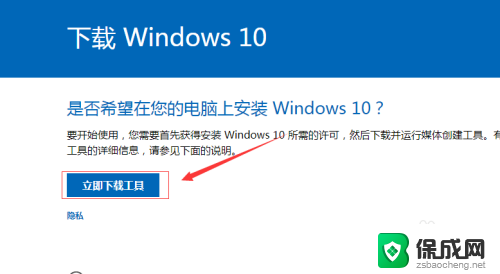
2.下载好Windows10后,双击打开,选择为另一台电脑创建安装介质。点击下一步。如下图所示
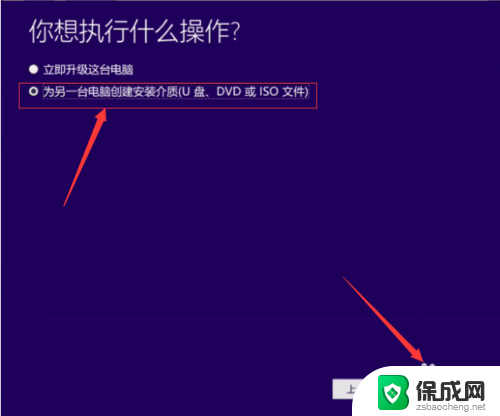
3.选择出厂预装系统的相同版本,点击下一步。如下图所示
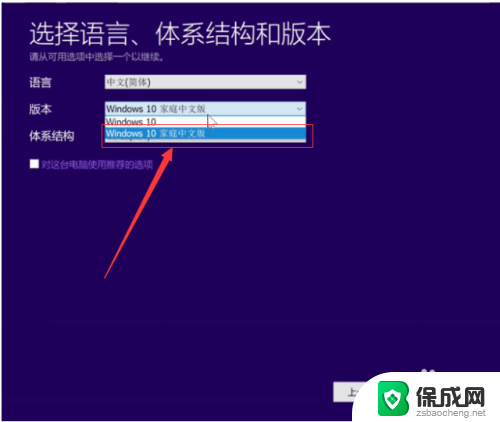
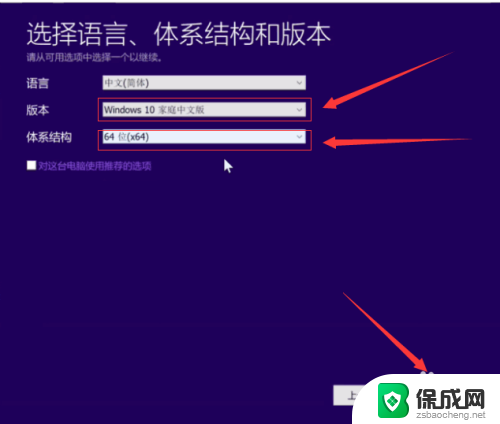
4.在选择接受。如下图所示
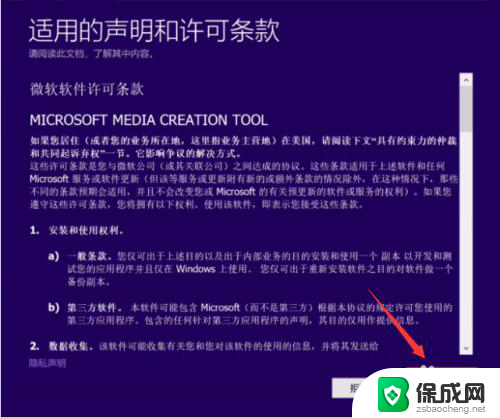
5.选择ISO文件,点击下一步,再选择ISO文件的存放位置,点击保存,等待下载完成。如下图所示
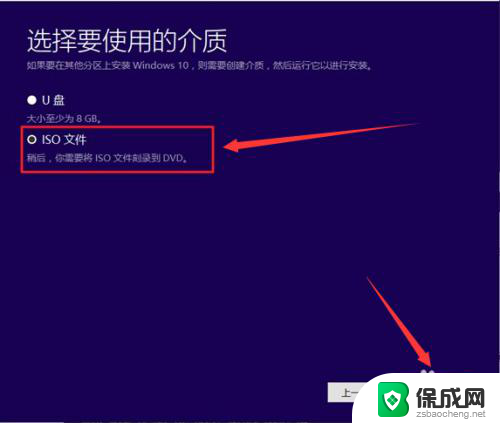
6.选择完成后,双击下载的ISO文件。再双击打开Source子文件夹,找到Source文件夹内的Setup,并双击打开,进入安全程序。如下图所示
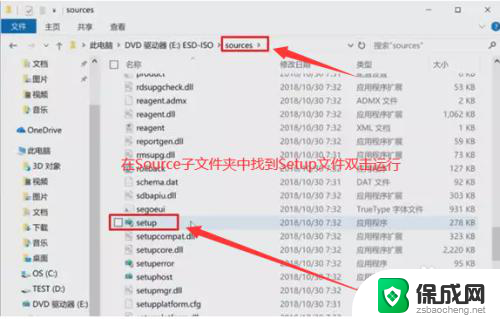
7.进入安装程序后,建议选择不,谢谢,之后勾选我接受许可条款,点击下一步。如下图所示
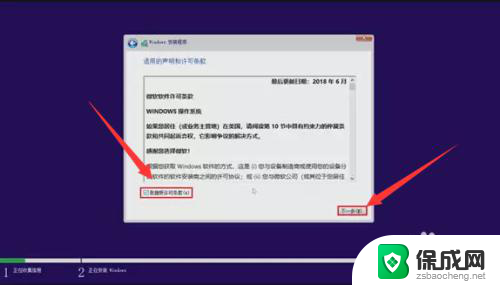
8.选择自定义安装,如下图所示
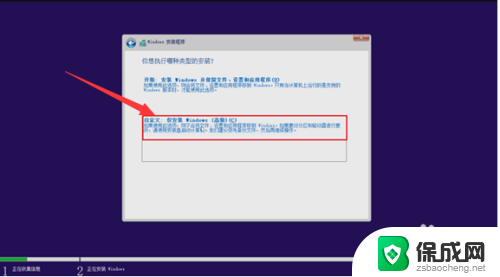
9.将系统安装到您需要安装的分区中,一般我们默认是C盘。(在操作之前一点要备份好桌面数据)如下图所示
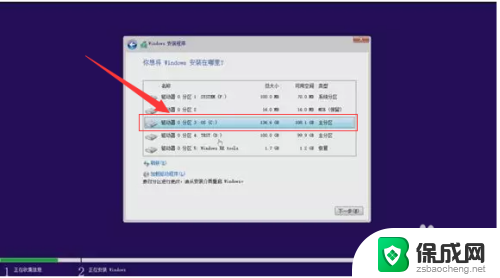
10.如果弹出以下关于Windows.old的提示,点击确定即可。如下图所示
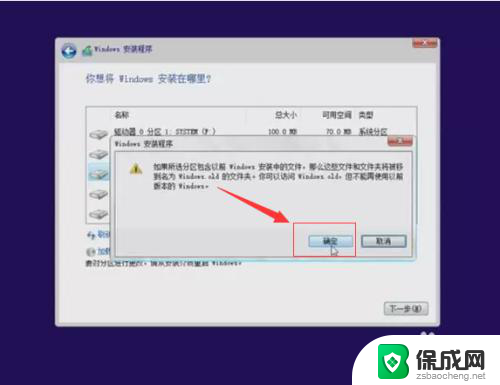
11.等待安装完成,机器会自动重启。如下图所示
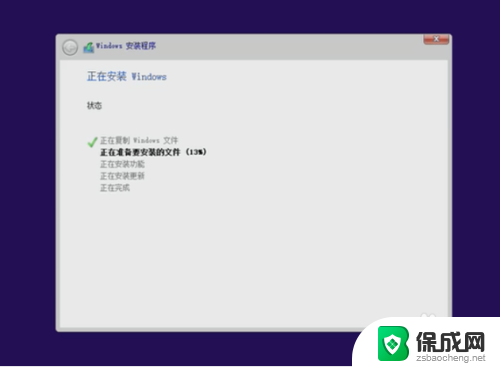
12.重启后重新进入Windows安装程序,安装完成后会自动重启。如下图所示
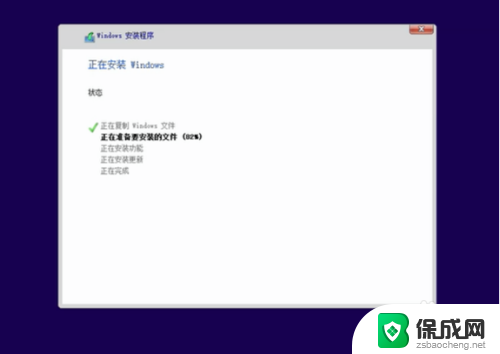
13.重启后等待系统加载一段时间,进入到首次开机界面。听到小娜的语音提醒,并看到界面上的文字提示。如下图所示
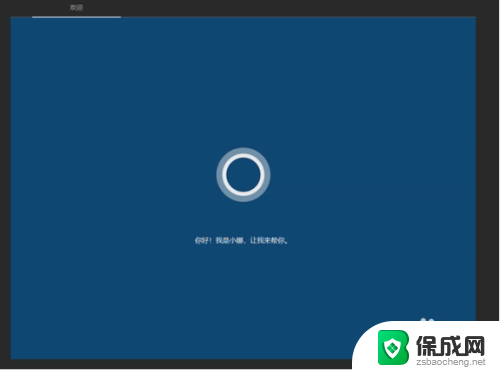
14.介绍完毕后,进入到区域设置界面。选择中国,点击是即可。如下图所示
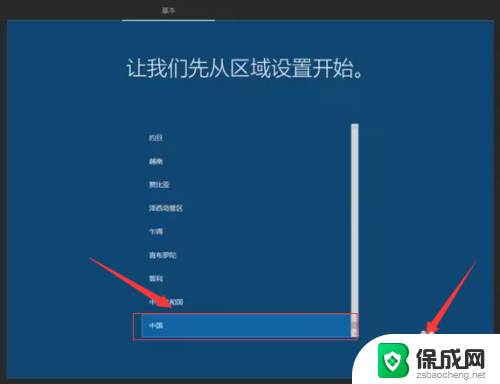
15.选择键盘布局,可以根据实际需要选择微软拼音。如下图所示
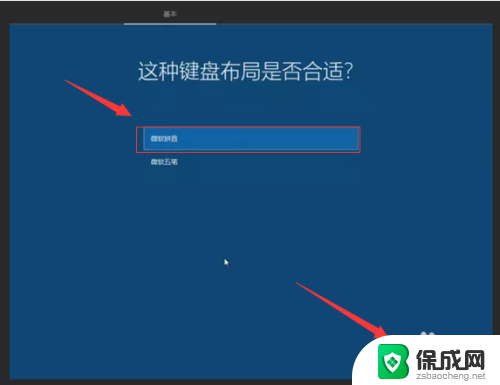
16.是否需要添加第二种键盘布局,一般选择跳过即可。如下图所示
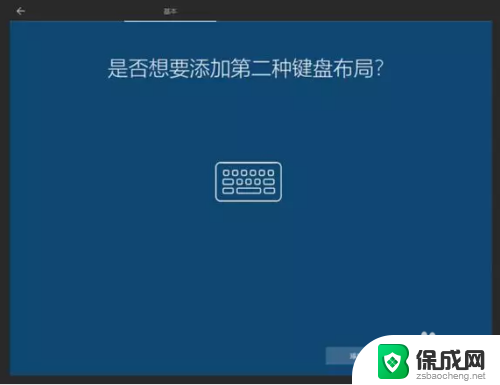
17.这步可以跳过, 也可以连接已知的网络。如下图所示
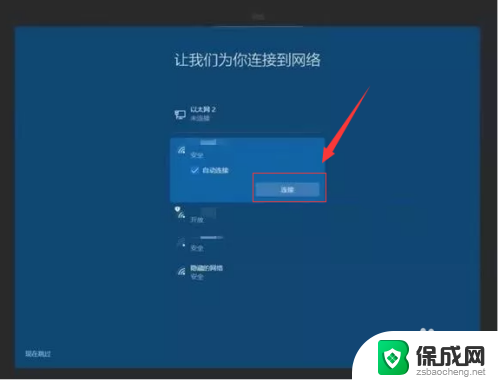
18.阅读许可协议后,选择接受。如下图所示
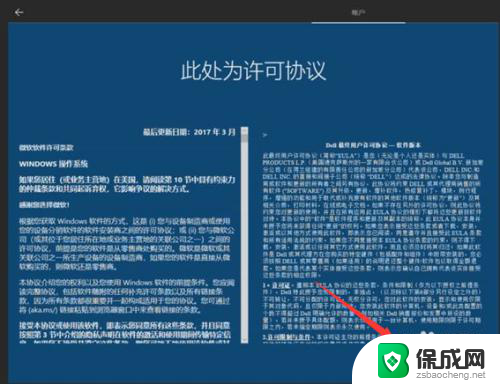
19.输入你的账户名,点击下一步。如下图所示
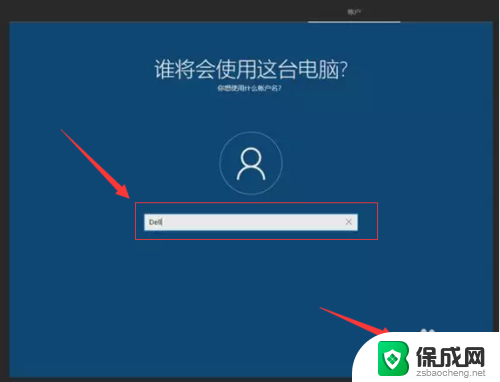 20
20设置帐号密码,务必选用您绝对能记住的密码哦。如果不想设置密码,在密码栏留空,直接点击下一步即可。如下图所示
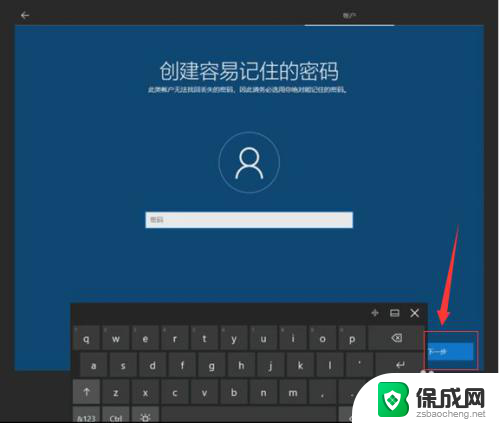
2.1.如果需要使用Cortana,选择是即可。如下图所示
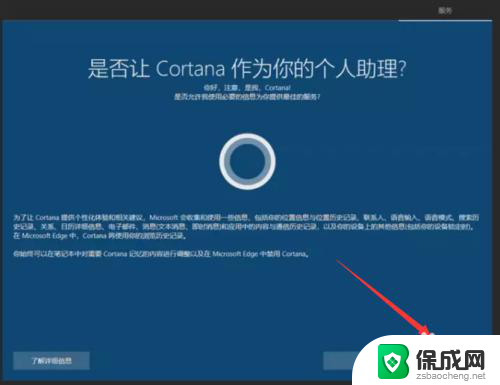 2
22.根据实际需要进行隐私设置,编辑后点击接受即可。如下图所示
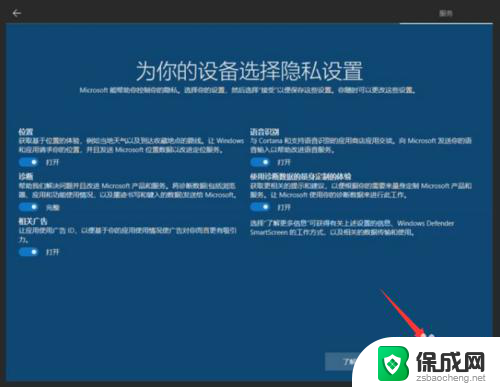 2
23.等待设置完善,之后会自动进入系统。进入系统桌面状态。如下图所示
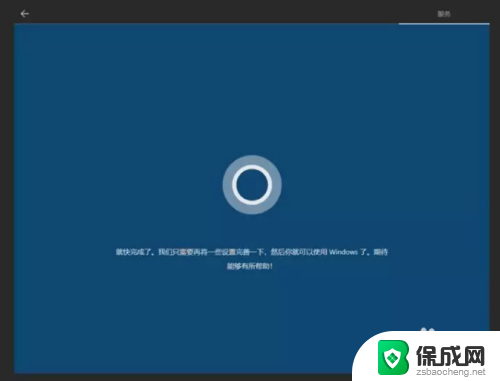
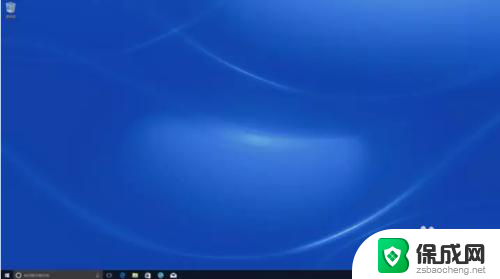
以上就是系统内安装win10的全部内容,有需要的用户可以根据以上步骤操作,希望对大家有所帮助。